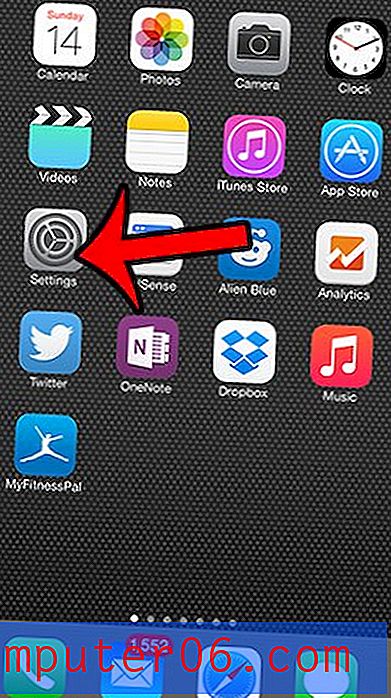Slik gjør du et skjermbilde på iPhone 5 og sender det som en bildemelding
Sist oppdatert: 23. januar 2017
Det er mange grunner til at du kanskje trenger å vite hvordan du skjermbilder på iPhone 5. Den vanlige kamera-appen er flott for å fange ting som skjer på enheten, men kommunikasjon kan være mye mer effektiv med tanke på hva som skjer på enheten hvis du og kontakten din kan se det samme.
Å ta et skjermbilde, enten det er på en telefon, nettbrett eller datamaskin, er en veldig nyttig ting å vite hvordan du gjør. Den lar deg lagre et bilde av det du ser på den enheten, slik at du kan se det senere, eller dele det med noen andre. Det er også nyttig hvis du har problemer med enheten din som er vanskelig å beskrive, eller hvis du trenger å vise noen hvordan du gjør noe som ikke lett kan ordføres. Heldigvis er prosessen med å lage og sende meldinger til et skjermbilde på iPhone 5 relativt enkel.
Slik skjermbilder du på iPhone 5 og sender den som en bildemelding
Det fine med å bruke skjermbilder på iPhone 5 er det faktum at telefonen automatisk vil lagre bildet i kamerarullen, omtrent som det ville gjort med et bilde tatt med kameraet. Vi har tidligere diskutert hvordan du lagrer bilder fra et nettsted til kamerarullen din, som bare er en av de mange måtene du kan lagre og lagre bilder på iPhone 5. Når du vet hvordan du tar et skjermbilde på iPhone 5 og du vet hvordan du sender en bildemelding, så åpner den muligheten for enkelt å lage, lagre og dele bilder fra telefonen.
Trinn 1: Sett opp iPhone 5 slik at bildet på skjermen er det du vil sende.
Trinn 2: Trykk og hold nede Hjem- knappen nederst på telefonen, og trykk deretter raskt på av / på- knappen på toppen av telefonen for å ta skjermdumpen. Du må utføre denne sekvensen relativt raskt, så det er best å bruke to hender.

Trykk på Hjem-knappen, deretter på Av / på-knappen
Trinn 2: Trykk på Bilder- ikonet.

Åpne Bilder-appen
Trinn 3: Velg alternativet Kamerarull .
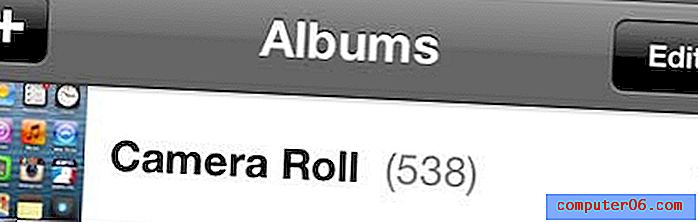
Velg alternativet Kamerarull
Trinn 4: Trykk på skjermdump-miniatyrbildet i galleriet.
Trinn 5: Trykk på Del- knappen nederst til venstre på skjermen.
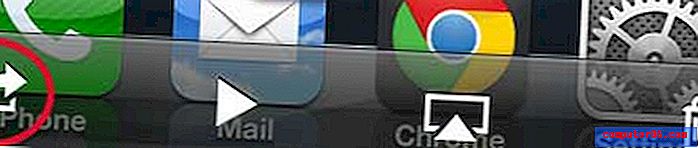
Velg Del-alternativet
Trinn 6: Velg alternativet Melding .
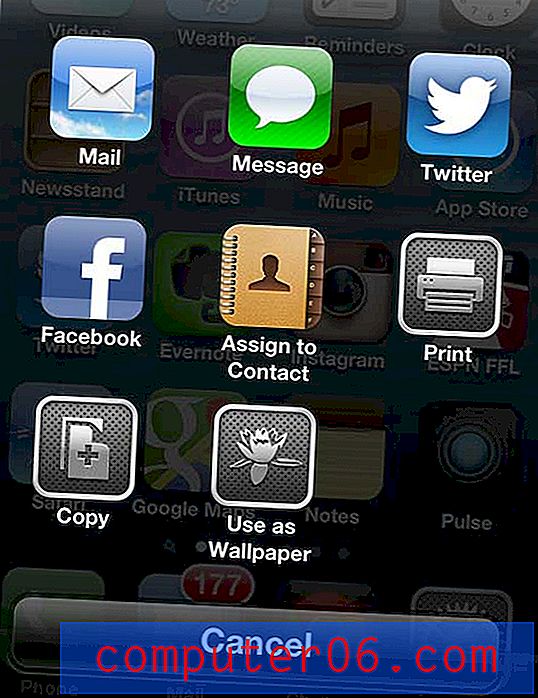
Velg melding-alternativet
Trinn 7: Skriv inn navnet eller telefonnummeret til personen du vil sende bildet til i feltet Til til øverst på skjermen, og trykk deretter på Send- knappen.
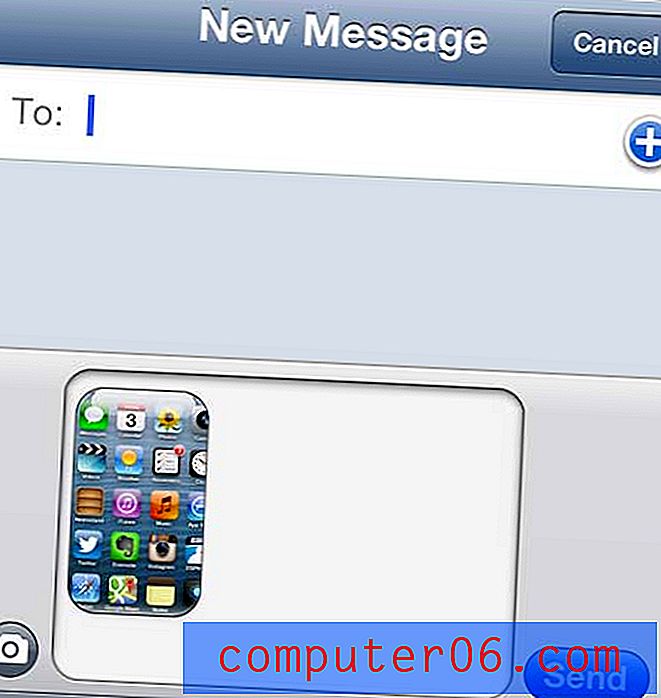
Skriv inn navnet på kontakten, og trykk deretter på Send
Merk at du også kan sende et skjermbilde til noen ved å åpne samtalen i Meldinger-appen og deretter tappe på kameraikonet til venstre for meldingsfeltet. Dette vil gi deg tilgang til kamerarullen din, hvor du kan velge skjermdump.
Det er en rekke forskjellige måter å bruke bilder på iPhone 5 på, inkludert innstilling av et kontaktbilde. Dette skaper en ekstra måte å raskt se hvem som ringer deg.